ابتدا در دسکتاپ کلیک راست کرده و Shortcut <--- New کلیک نمائید
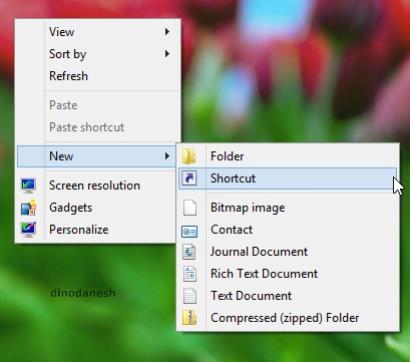
سپس در کادر دستور زیر را که برای خاموش کردن shutdown سیستم است
shutdown /s/t 0
تایپ نمایید و همینطور مراحل بالا و تایپ دستور زیر برای اضافه کردن میانبر shortcut راه اندازی مجدد restart سیستم
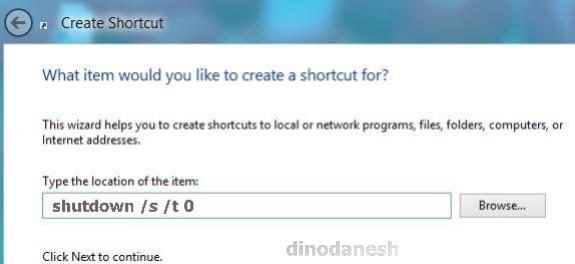 shutdown /r /t 0
shutdown /r /t 0
و جهت خروج از حساب کاربری
shutdown.exe /l
تایپ نموده برای ادامه بر روی Click Next کلیک کنید و سپس یک نام مناسب مثلاً shutdown یا Restart یا Log Off برای میانبر خود انتخاب کنید.
میانبر شما ساخته شده و خیلی راحت و البته سریع می توانید سیستم را راه اندازی مجدد و یا خاموش کنید. اما برای اینکه این میانبر را در مترو هم داشته باشید،جهت استفاده آسان تر بر روی میانبر راست کلیک کنید و گزینه Pin to Start را انتخاب کنید.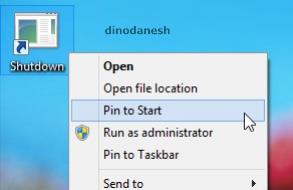
بعد از اینکار اگر به صفحه آغاز Start Screen بروید مشاهده می کنید که این میانبر در کنار دیگر برنامه ها اضافه شده است و می توانید آن را به سادگی به هر موقعیتی که بخواهید بکشید .
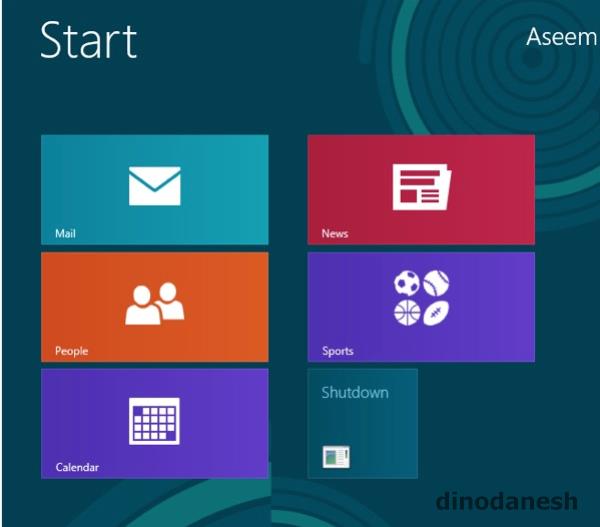

محل دیگری که میتوانید از این میانبر استفاده کنید و به آن دسترسی سریعی داشته باشید نوار وظیفه یا taskbar است.
بدین ترتیب شما حالا میتوانید هنگامی که در صفحه کامل مترو هستید , و یا اگر صفحه آغاز Start Screen هستید به راحتی سیستم را راه اندازی مجدد یا خاموش کنید. همچنین هنگامی که در دسکتاپ بودید از میانبری که ساخته اید و یا از طریق نوار وظیفه taskbar به آن دسترسی سریعی داشته باشید.
به امید استفاده بهتر از وقت گرانبها
ترفند های ویندوز هشت Windows 8
افزودن گزینه های Power به راست کلیک دسکتاپ در ویندوز8
روش اضافه نمودن شورتکات جهت خاموش نمودن و راه اندازی مجدد در ویندوز 8
نمودن ,کلیک ,دسکتاپ ,راست ,کرده ,shortcut ,در دسکتاپ ,ویندوز 8ابتدا در ,در ویندوز 8ابتدا ,مجدد در ,دسکتاپ کلیکمشخصات
- یک سایت
- duplichecker
- businesssoftware
- hoshmandsaz
- فرمول منتور٫
- iranekade
- برنامه درسی در فضای مجازی
- خط روز | Rooz Line
- وطن اس ام اس
- mansari
- novin-dl
- وپ کید جدیدترین ها
- پارسي بلاگ سايت بيلدر
- دانلود سورس
- سرور سمپ زندگی مجازی کارول گیم
- تجزیه و تحلیل آماری داده های اقتصادی و صنعتی با مینی تب -sp
- دانلود کتاب pdf خلاصه کتاب جزوه
- زیر 100
- فروش-نوشتن پایان نامه کارشناسی فنی مهندسی ارزانتر -مدارت الکترونیک کامل بسته بندی برای مونتاژ
- dazardcasinobet
- تالار عروس
- nazanin
- خبر آن
- zhplus17
- xn--mgbajksoy90jca
درباره این سایت